- Mesurer distance : permet de mesurer la distance
entre deux points d'une image. Il faut aller cliquer entre deux
parties de l'image pour faire apparaître cette distance. Le curseur
est amélioré pour correctement viser les deux parties à
pointer.
Le résultat renvoyé dépend du remplissage de l'entête de l'image
et/ou de son éventuel étalonnage astrométrique.
Exemple 1 :
DX= 199 DY= 233
Distance (Pixels) : 306.41
Distance (mm) : 2.0836
Angle (CCD) ° : 310.4999
Distance sur le ciel (Angle) : 00°03'55'' , 00h00m16s
Exemple 2 :
DX= 230 DY= 256
Distance (Pixels) : 344.15
Point 1 : X1=177 Y1=597 19h59m59.330s +22°46'31.68''
Point 2 : X2=406 Y2=342 19h59m01.189s +22°33'52.63''
Angle (CCD) ° : 311.9377
Distance sur le ciel (Angle) : 00°18'26'' PA= 226.72° -> astrometrique
- Décaler télescope (fonction non accessible depuis la
version LIGHT): Pour utiliser cette fonction, un télescope
doit être
connecté à PRiSM. L'image doit être dans le même sens que le
sens d'apparition sur la carte du ciel. A cette fin, on prendra
soin de remplir correctement les paramètres d'entêtes d'image :
"Repère direct", "Orientation du champ" et de réaliser les
"miroirs" X et/ou Y nécessaire pour que ce soit le cas :
Dans ce cas, en utilisant le curseur amélioré, il suffit d'indiquer
les positions de départ et d'arrivé sur l'image. Le télescope se
met alors en mouvement pour atteindre le point désiré. Le centre de
l'image est indiqué à chaque fois :
Ceci aide à se repérer sur l'image. La correction est terminée
lorsque la fenêtre de pointage disparaît :
Exemple de fichier de sortie :
X_debut=267 Y_debut=380 X_fin=570 Y_fin=317
Alpha Centre Image = 07h01m32s Delta Centre Image =+32°22'33''
Angle d'image = 0.00 °
Distance Objet<->Centre =+00°07'28'' Angle=2.46 °
Objet : Alpha =07h02m08s Delta=+32°22'52''
Centre <-> objet à l'arrivée =+00°01'30'' Angle=64.80 °
Nouvel Alpha Centre=07h02m11s Delta Centre Image =+32°24'14''
Distance sur Alpha=+00°09'35''
Distance sur Delta=+00°01'41''
Distance totale = +00°08'16''
- Recentrer Telescope automatiquement (fonction non
accessible depuis la version LIGHT): L'image n'a pas besoin
d'être étalonnée au départ. La fonction réalise une calibration
astrométrique de l'image à partir des paramètres définis dans le
menu
[Télescope] > [Paramètres de centrage auto du
télescope]. Le décalage avec la position où la
souris a été cliquée est alors calculé et le télescope est déplacé
alors ce point et correctement calibré.
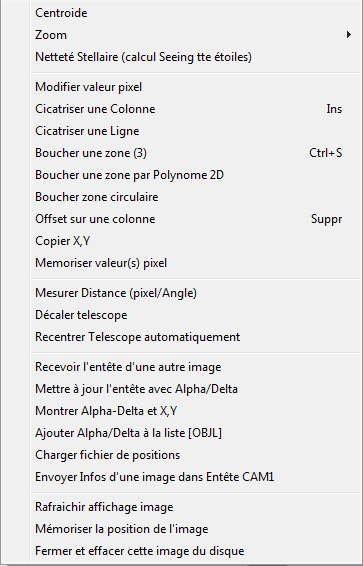
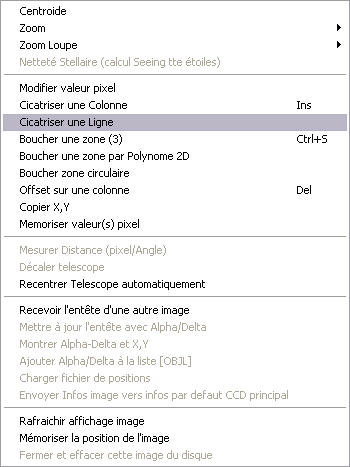
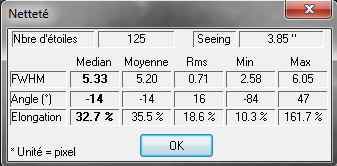
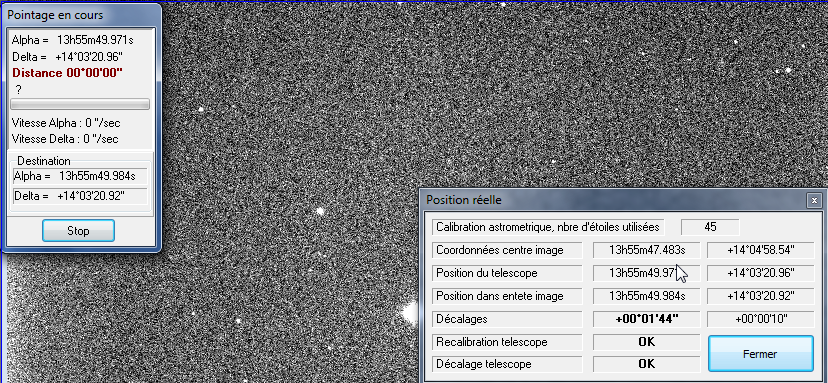
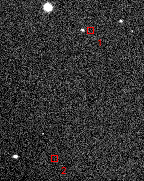
![]() Image ouverte dans PRiSM
Image ouverte dans PRiSM![]() xxxx
xxxx